2019年5月更新 Visual Studio代码C/C++扩展 现在可以使用C/C++扩展内部版本0.23.0。此版本包含许多新的特性——VisualStudio代码与C/C++扩展的远程开发扩展、智能感知配置设置编辑器UI和智能感知改进。有关此版本改进的完整列表,请查看我们的 GitHub发行说明 .
您可以通过更改CYCPP加入C/C++扩展内部人计划: 将频道设置更新为“内部人”
VisualStudio代码远程开发与C/C++扩展
用visualstudio代码进行远程开发 现在是可用的,你可以用C/C++扩展来使用它!
visualstudio代码远程开发允许您使用容器、远程计算机或 Windows Linux子系统(WSL) 作为一个全功能的开发环境。visualstudio代码可以提供本地质量的开发体验,包括完整的智能感知、调试和代码编辑,而不管您的代码位于何处。实际上,您不需要在本地计算机上使用任何源代码就可以使用此功能。
使用Visual Studio代码远程开发扩展,您可以:
- 在同一个操作系统上开发C/C++程序很容易
- 沙盒开发环境
- 使用本地操作系统上不可用的运行时
- 从多个位置访问现有环境
- 调试在其他地方运行的应用程序。
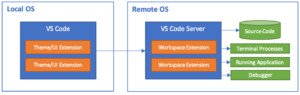
设置visualstudio代码远程开发
您可以安装 远程开发扩展包 来自扩展市场的visualstudio代码内部人员。
有关开始使用这些扩展的更多详细信息,请参阅 Visual Studio代码远程开发入门部分 . 安装远程开发包时,您将看到一些新组件:
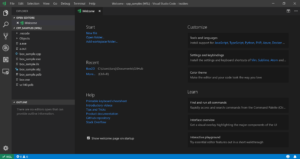
使用VisualStudio代码远程开发与C/C++扩展
一旦你和一个 Visual Studio代码远程开发 扩展,安装C/C++扩展,用于您希望使用的远程开发扩展。例如,对于WSL:
![图片[3]-VisualStudio代码C/C++扩展:2019年5月更新-yiteyi-C++库](https://devblogs.microsoft.com/cppblog/wp-content/uploads/sites/9/2019/05/cpp_extension_wsl-300x82.png)
扩展将为您开发的远程环境提供本地质量C/C++智能感知、调试和代码浏览。在上述情况下,我现在可以访问Linux版本的C/C++扩展。
请记住,您可能需要根据远程目标环境更改编译器路径、任务或launch.json。你可以跟着我们 GCC-on-Windows-Subsystem-for-Linux教程 关于用C/C++扩展设置WSL的更多细节。
IntelliSense配置设置编辑器UI
C/C++扩展的用户一直告诉我们配置智能感知是困难的,尤其是正确编辑CYCPPPARTIFITES.JSON文件。为了解决这个难点,我们创建了一个UI编辑器,以帮助您更轻松地配置基本的IntelliSense设置。IntelliSense配置设置编辑器UI:
- 使IntelliSense配置更易于理解
- 为最基本的设置提供一个简单而清晰的界面,以使IntelliSense正常工作
- 验证输入,例如丢失的路径
- 提供了一种编辑JSON文件的替代方法(但是,如果愿意,您始终可以直接编辑JSON)
以下是IntelliSense配置设置编辑器UI的屏幕截图:
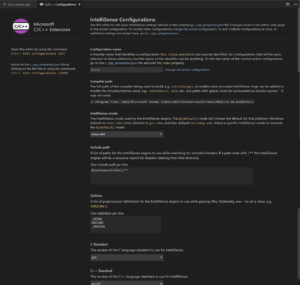
您可以通过命令面板(Ctrl + Shift +P)通过“C/C++:编辑配置(UI)”命令到达智能感知配置设置编辑器UI。还有其他入口点,包括快速修复IntelliSense错误链接。
请注意: 当您第一次选择“Configure”来配置IntelliSense时,VS代码将根据workbench.settings.editor设置打开UI编辑器或JSON文件。如果workbench.settings.editor设置为“ui”,则默认打开ui编辑器,如果设置为“json”,则默认打开json文件。您可以在VS Code preferences下查看该设置 → 设置→ “工作台设置编辑器”。
智能感知改进
在2019年5月的更新中,我们对IntelliSense进行了多种改进。
智能感知配置
现在,我们验证指定的compilerPath和intelliSenseMode值是否匹配,以便在cïcppïu properties.json和IntelliSense Configurations UI中获得更好的IntelliSense配置体验。
#包括错误
IntelliSense引擎回退设置现在默认为禁用,因此IntelliSense引擎将不再自动切换到包含“include”错误的翻译单元的标记解析器。
错误扭曲
错误扭曲的禁用值不再显示缺少的标头扭曲。
如果成功解析include头,我们现在只显示(默认情况下)错误波形。
告诉我们你的想法
下载VisualStudio代码的C/C++扩展 ,试一试,让我们知道你的想法。如果您遇到任何问题,或有任何建议,请及时报告 GitHub存储库的问题部分 . 将VisualStudio代码设置中的CcppProperties.UpdateChannel设置为“Insiders”,以获取扩展的早期版本。
我们可以通过下面的评论或电子邮件联系我们(visualcpp@microsoft.com). 你也可以找到我们的团队( @视觉 )在Twitter上——还有我( @塔拉穆斯福特 ).


![关于”PostgreSQL错误:关系[表]不存在“问题的原因和解决方案-yiteyi-C++库](https://www.yiteyi.com/wp-content/themes/zibll/img/thumbnail.svg)


